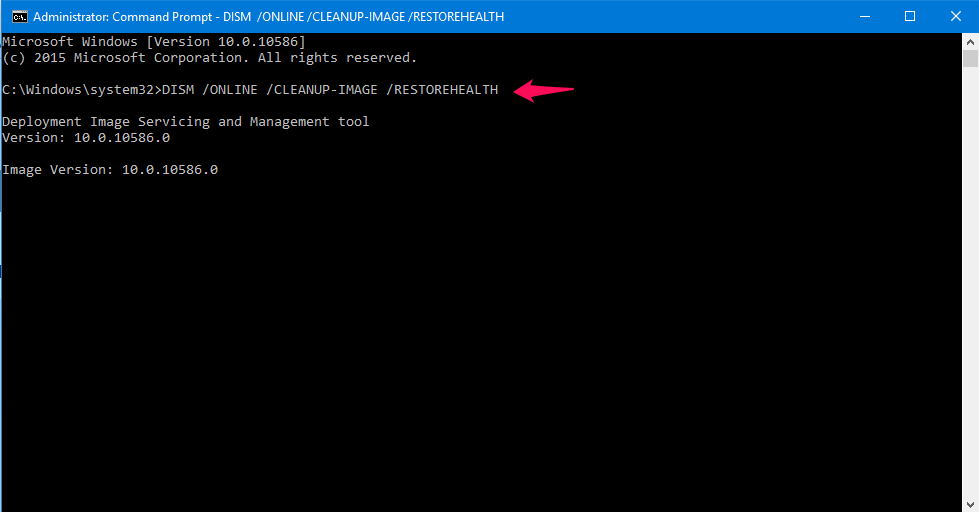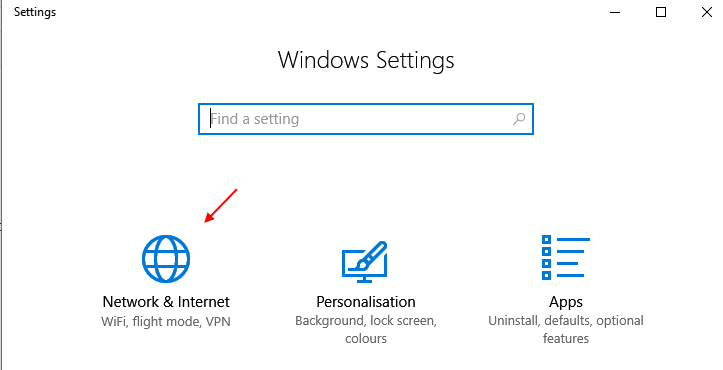Por más sofisticados que se vuelvan los videojuegos, más complejos se vuelven sus algoritmos. Con estos complejos algoritmos, hemos comenzado a enfrentar nuevos errores. Uno de esos errores es:
Se ha encontrado un depurador ejecutándose en su sistema. Descárguelo de la memoria y reinicie el programa.
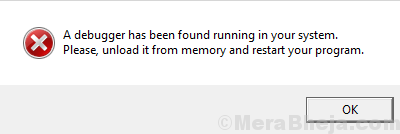
Causa
La causa del error es que las empresas de juegos quieren evitar que los usuarios depuren su código fuente para proteger sus datos.
Si el juego sospecha algo así, intentará bloquear el lanzamiento para proteger sus datos.
Podríamos intentar los siguientes pasos para resolver el problema:
Solución 1] Actualización de Windows usando Powershell
Quizás el depurador que interfiere podría ser de una actualización reciente. Si Microsoft solucionó el parche, una actualización completa de Windows ayudaría a solucionar la causa. Esto debe hacerse usando Powershell.
1] Presione Win + R para abrir la ventana Ejecutar y escriba el comando PowerShell. Presione Entrar para abrir la ventana de Powershell.
2] Escriba el siguiente comando en la ventana de Powershell y presione Entrar:
wuauclt.exe / Updatenow
3] Reinicie su sistema.
Solución 2] Revertir las actualizaciones de Windows
Dado que el problema podría estar relacionado con una actualización reciente de Windows, podríamos intentar revertir las actualizaciones recientes y verificar si ayuda.
1] Haga clic en el botón Inicio y luego en el símbolo con forma de engranaje para abrir la ventana Configuración de Windows.
2] Seleccione Actualizaciones y seguridad en las opciones y haga clic en Ver historial de actualizaciones.
3] Haga clic en Desinstalar actualizaciones y, de la lista de actualizaciones instaladas recientemente, haga clic con el botón derecho y desinstale las problemáticas.

Solución 3] Agregue el juego a su lista de excepciones de antivirus
El error ocurre si el juego detecta que algún software está intentando depurar su código. La mayoría de las veces, esto lo hace un software antivirus para verificar el malware oculto en el código fuente de las aplicaciones.
En tal caso, abra su aplicación antivirus y agregue el juego como una excepción a la lista de programas que se analizarán. Reinicie su sistema después de eso.
Si esto no funciona, puede considerar desactivar el antivirus temporalmente para aislar el problema.
Solución 4] Compruebe si hay aplicaciones de terceros instaladas recientemente
Si el juego funcionaba bien antes y ha comenzado a mostrar problemas recientemente, es posible que una aplicación de terceros instalada recientemente esté interfiriendo. Podemos comprobarlo y eliminarlo.
1] Presione Win + R para abrir la ventana Ejecutar y escriba el panel de control de comandos. Presione Enter para abrir la ventana del Panel de control.
2] Vaya a Programas y características. Abrirá la lista de todos los programas instalados en el sistema. Ordénelos por orden de fecha de instalación.
3] Compruebe si algún software instalado recientemente podría ser problemático. Por lo general, el software gratuito y el software menos conocido son problemáticos. Podríamos intentar eliminarlos para aislar el problema. Podrían instalarse de nuevo más tarde.